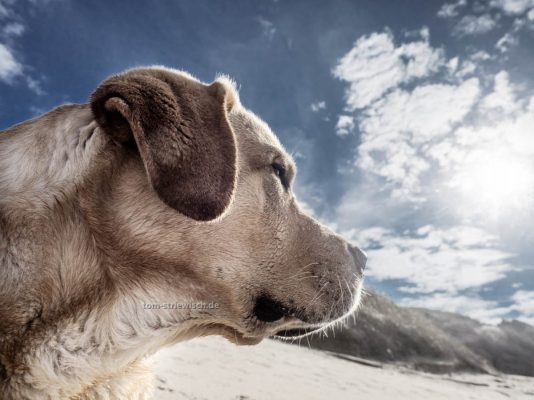Olympus Pen F und Lightroom und Bleach Bypass
(In English? Scroll down!)
Manchmal passen verschiedene Entwicklungen plötzlich ganz gut zusammen.
So hat es zum einen für meine derzeitige Lieblingskamera, die Olympus Pen F(*), ein neues Firmware Update gegeben.
Da ist jetzt nichts weltbewegendes passiert, aber unter anderem wurde ein neuer Filter hinzugefügt, „Bleach Bypass“.
Und zum anderen haben Lightroom Classic CC und Lightroom CC mit dem letzte Update auf Version 7.3 bzw 1.3 die Möglichkeit erhalten, bei der Entwicklung von RAWs und JPEGs Profile zu nutzen (und auch selbst zu erzeugen.) Und bei Camera RAW in Version 10.3 steht das auch zur Verfügung.
Und da dachte ich mir, das lässt sich doch bestimmt prima miteinander kombinieren. Und tatsächlich, es klappt.
Olympus Pen F und die Filter …
Die Olympus Pen F(*) bringt einige interessante Softwarefilter mit, die sich vom Fotografen auch noch zusätzlich individuell anpassen lassen. Mit diesen Filtern wird die Erzeugung des JPEGs beeinflusst, um einen bestimmten Look der Bilder zu erhalten.
Das evtl. ebenfalls gespeicherte RAW wird davon nicht beeinflusst, es steht also noch in voller Qualität unverändert und unkomprimiert weiterhin zur Verfügung. Quasi als Backup, wenn die Filterei mal schief gegangen ist.
Die Filterung ist schon vor der Belichtung im Display und im Sucher der Systemkamera sichtbar und kann dann auch beim Blick in den Sucher noch verändert und an die Gestaltungswünsche angepasst werden.
Einem Einsteiger, der vielleicht noch mit der Belichtung kämpft, würde ich das nicht empfehlen. Viel zu verwirrend. Aber für den etwas erfahreneren Fotografen stehen dann nicht nur Blende, Zeit, ISO und Weißabgleich zur Verfügung. Er kann darüber hinaus direkt und kontrolliert die Anpassung von Farbe und Kontrast und die Monochromeumsetzung für SW-Fotos anpassen.

Das Filtereinstellrad an der Olympus Pen F . Eines der von mir am meisten unterschätzten Features dieser Kamera.
Für meine SW-Fotos kann ich so an der Kamera vor dem Auslösen ein Farbfilterung einstellen, z.B. einen kräftigen Rotfilter für dramatische Wolken vor einem tiefdunklen Himmel. Und diese Wirkung kann ich bereits vor dem Auslösen im Sucher (und nicht nur auf dem Display) überprüfen. Das ist natürlich ein tolle Möglichkeit, mit speziellen Ausarbeitungen (oder neudeutsch Looks) zu experimentieren.
„Ich fotografiere mit RAW, wozu brauche ich das?“
Ich verwende einige dieser Filter, speziell die monochromen (schwarzweiß-) Filterungen recht gerne. Aber natürlich speichere ich auch die (von den Filtern unbeeinflußte) RAW-Datei.
Denn nicht immer passt die Kontrastumsetzung im JPEG zu meinen Vorstellungen.
Und fürs spätere Feintunen habe ich dann doch lieber die vollständigen und unkomprimierten Daten der RAW-Datei zur Verfügung.
So kann ich später noch alle Möglichkeiten zur Ausarbeitung nutzen.
Natürlich könnte ich auch auf das JPEg komplett verzichten, aber wenn ich nur das RAW speichern würde, bekäme ich später in Lightroom(*) dieses Raw nach den für den Import gewählten Entwicklungseinstellungen angezeigt, also in der Regel „natürlich“, also nach „Schema F“ umgesetzt.
Und dann kann es sein (gerade wenn dank Urlaub o.Ä. zwischen Belichtung und Import einige Zeit lag), dass ich mich nicht mehr daran entsinne, dass ich das eigentlich anders ausarbeiten wollte. Das dieses spezielle Bild eigentlich als SW mit hohem Kontrast und Rotfilterung für einen dramatischen Himmel geplant hatte. Oder als Bleach Bypass.
Ja, es kann sogar dazu führen, das sich mich über das komische flaue und langweilige Farbbild wundere und nicht mehr an die geplante SW-Umsetzung denk. Und das RAW dann wohlmöglich sogar lösche.
JPEG Erinnerung
Wenn ich aber ein entsprechend gefiltertes JPEG zusätzlich zum RAW aufnehme, dann zeigt mir das JPEG, was ich bei der Aufnahme eigentlich als Ausarbeitung geplant hatte. Und evtl. ist das JPEG sogar schon so wie es ist in Ordnung und ich muss gar nicht mehr an das RAW ran.
Um die Bildidee später nicht zu vergessen, müsset ich aber dauerhaft das JPEG verwahren. Dabei könnte ich doch auch einfach nur die kamerainternen Filterungen in LR auf eine virtuelle Kopie der RAW-Datei anwenden. Aber das RAW direkt nach dem Import entsprechend anpassen, das würde bedeuten, das sich evtl. einiges an Zeit in die eigentlich noch gar nicht nötige Umwandlung stecke.
Und an der Stelle kommen jetzt die seit dem letzten LR-Update eingeführte Profilbereich des Entwicklungsmoduls passend zur Hand.
Lightroom – Profile? Wofür?
In Lightroom(*) gibt es schon seit den ersten Versionen die Möglichkeit, die Ausarbeitung, das Entwicklungsrezept eines Bildes, auf andere Aufnahmen zu übertragen. Entweder direkt oder über gespeicherte „Vorgaben“ oder „Presets„.
Doch damit gibt es ein Problem. Die Vorgaben verändern, wenn sie später angewendet werden, bereits vorgenommene Entwicklungseinstellungen. Die im Preset gespeicherten Schalterstellungen überschreiben dann die vielleicht schon vorher vorgenommen Anpassungen.
Profile funktionieren anders. Sie setzen vor der eigentlichen Ausarbeitung an und beeinflussen die Stimmung eines Bildes vorher, noch bevor die Regler von Lightroom zum Einsatz kommen. So lassen sich dann Profile auch nachträglich zuweisen, ohne die Schalterstellungen des jeweiligen Entwicklungsrezepts zu verändern.
Eigentlich altbekannt
Profile gab es in LR schon immer, man konnte sie früher bei Lightroom (und Camera RAW) unter „Kalibrierung“ auswählen.
Und je nach Kameramodell gab es da mehrere Auswahlmöglichkeiten. Neben dem Standardprofil von Adobe, waren das in erster Line Versuche, die kamerainternen Vorgaben nachzuahmen.
Diese Vorgaben wählte man an dem jeweiligen Fotoapparat im Menu unter „Bildstil“ (oder ähnlich) aus. Sie wurden bei Erzeugung des JPEGs in der Kamera angewendet.
Und in Lightroom konnte man sie später für die RAW-Umwandlung unter „Kalibrieren“ finden.
Diese Profile wurden von Adobe jetzt beim Update sehr stark erweitert und überarbeitet und stehen sowohl für Lightroom CC(*) (Version 1.3) als auch für Lightroom Classic CC(*) (Version 7.3) und Camera RAW(*) (Version 10.3) zur Verfügung.
Und man kann auch Profile aus anderen Quellen einbinden, das ist für die ersten Anbieter schon ein neues Geschäftsfeld.
Und man kann selber eigene Profile erstellen! Für manche ist das vielleicht die interessanteste Entwicklung (sic!).
Wie geht das mit den Profilen?
Ich beziehe mich im folgenden nur auf Lightroom CC Classic(*).
Dort gibt es im Bereich Grundeinstellungen des Entwicklungsmoduls jetzt nach dem Update ganz oben die Einstellmöglichkeit „Profil“, mit der man die grundlegende Ausarbeitung der RAW Datei (und mit Einschränkungen auch der JPEG etc. Datei) auswählen kann.
Lightroom bringt schon mehrere in Gruppen sortierte Profile mit.
Das neue Standard Profil ist „Adobe Farbe“, das insgesamt einen etwas peppigeren Look erzeugt als das alte Standard Profil.
Unter dem neuen Menupunkt „Profil“ kann man nach Klick im „Profil-Browser“ in verschiedenen Ansichten (Liste/Raster/Großansicht) aus den bereits installierten Profilen auswählen.
Damit gibt man an diesem frühen Punkt der Entwicklung schon eine Stimmung, quasi die Persönlichkeit des Bildes, vor.
Mit einem Schieberegler lässt sich zusätzlich die Intensität des Profil steuern. Und mit den bekannten anderen Einstellmöglichkeiten Lightrooms kann man in der Folge die weitere Ausarbeitung noch komplett fein regeln. (Das geht mit Presets nicht, die beinflussen und „blockieren“ ja die entsprechenden Entwicklungsregler)
Bleach Bypass? Was ist das?
Zurück zu meiner Olympus Pen F(*) und ihrer Bleach Bypass Einstellung.
Dieser Filter ahmt eine modifizierte Entwicklung eines analogen Farbdias nach. Man hat dazu auf das Bleichbad verzichtet, das eigentlich das verbliebene Silber aus dem Film waschen sollte. Die SW-Informationen bleiben also erhalten und das Farbbild wird durch ein schwarzweißes Bild überlagert. Dadurch werden die Kontraste erhöht und die Farbintenstät (Sättigung) wird verringert.
Hier ein paar Beispiele:
 Der Effekt war früher sehr beliebt, gerade auch für Modeaufnahmen und „schräge“ Portraits. Immer dann, wenn man Bildern einen besonderen „Look“ (eine spezielle Stimmung oder „Persönlichkeit“), geben wollte. BLeach Bypass führte zu einer Art Mischung aus „vintage“ und „metalic“.
Der Effekt war früher sehr beliebt, gerade auch für Modeaufnahmen und „schräge“ Portraits. Immer dann, wenn man Bildern einen besonderen „Look“ (eine spezielle Stimmung oder „Persönlichkeit“), geben wollte. BLeach Bypass führte zu einer Art Mischung aus „vintage“ und „metalic“.
So etwas ist bestimmt nicht für jedes Motiv geeignet, aber durchaus immer mal wieder ein Ausprobieren wert. Mir gefällt es gerade auch für manche etwas rauhere Landschaften.
Der Effekt lässt sich auch recht einfach in der Bildbearbeitung nachahmen. Und dann vor allem stressfrei feinsteuern.
Und so wurde „Bleach Bypass“ auch in der digitalen Bildbearbeitung gerne angewendet. (Sättigung runter, evtl. je nach Farben etwas unterschiedlich. Und Kontraste, zum Beispiel über die Gradationskurven, anheben.
Geschenkt!
Ich habe versucht, die Wirkung von Bleach Bypass als Profil für Lightroom nachzubilden. Und das ist mir so gut gelungen, dass ich es jetzt verschenke, ;-)
Wenn Du das Profil haben willst, kannst Du es hier laden. Und ja, ist wirklich geschenkt, Du musst dafür nix bezahlen und auch keinen Newsletter abonnieren oder ähnliches.
Du darfst es auch gerne – aber nur unverändert und kostenlos – weiter geben.
Download für mein Bleach Bypass Profil
Installation
Vorab: Du machst die folgenden Schritte auf eigenes Risiko, ich übernehme keine Haftung und garantiere auch nicht die Funktion.
Zuerst musst Du das Profil evtl. noch entpacken, das geht mit einem rechtem Mausklick. Der Rest unterscheidet sich dann je nach Betriebssystem.
Am Mac:
Öffne den Finder, im Finder-Menu wechsel zu „Gehe zu“ und drücke die „Alt“ Taste. Nun kannst Du die Library auswählen. Dort suchst den Ordner „Application Support“, dann „Adobe“ und darin „CameraRaw“. Darin findest Du den Ordner „Settings“
Dahin muss das Profil kopiert werden. Du kannst auch, um Ordnung zu halten, einen Unterordner anlegen und es dort hinein legen.
Unter Windows:
Wechsel zu
C: \ProgramData\Adobe\CameraRaw\Settings
oder
C: \Programme x86\Adobe\CameraRaw\Settings
Dahin muss das Profil kopiert werden. Du kannst auch, um Ordnung zu halten, einen Unterordner anlegen und es dort hinein legen.
Nach einem Neustart steht es Dir in Lightroom und Camera RAW zur Verfügung.
Viel Spaß damit. Und wenn Du damit was schönen gemacht hast, verlinke es doch unten in den Kommentaren.
Bildbearbeitung lernen
An dieser Stelle darf ich vielleicht kurz ein wenig Eigenwerbung einblenden.
Falls Du die Grundlagen der Bildbearbeitung, speziell auch zur Ausarbeitung Deiner RAW-Dateien — mit Lightroom und anderen Programmen — lernen willst, dann besuch mich doch in meinen Grundlagenkursen im Ruhrgebiet.
Ich würde mich freuen, Dich da persönlich kennenzulernen.
Mehr Infos zu diesen Kursen zu den Grundlagen der Bildbearbeitung, findest Du auf der entsprechenden Seite der Fotoschule-Ruhr.de.
Es gibt natürlich auch ein individuelles Online-Angebot zur Bildbearbeitung. Und das sogar im Preis reduziert.
Und jetzt: zurück zum Thema!

Noch mehr
Tipps und
Tricks zu Lightroom
in meinem Blog

Noch mehr Berichte und Tipps und Tricks zu Olympuskameras in meinem Blog
Mein Beitrag hat Dir geholfen?
Wenn du meinen Beitrag nützlich fandest, kannst du mir einen Gefallen tun.
Erzähl anderen von meinem Blog!
Du kannst ihn verlinken. Klick dazu einfach mit der rechten Maustaste auf diesen Link "https://www.tom-striewisch.de", kopiere ihn und füge ihn bei Facebook und Co. in deinen Beitrag ein.
Und natürlich freue ich mich auch, wenn Du mir (zumindest virtuell) einen Kaffee ausgibst.
Danke!